2012 SolidWorks-全套入门教程
- 格式:ppt
- 大小:14.79 MB
- 文档页数:389
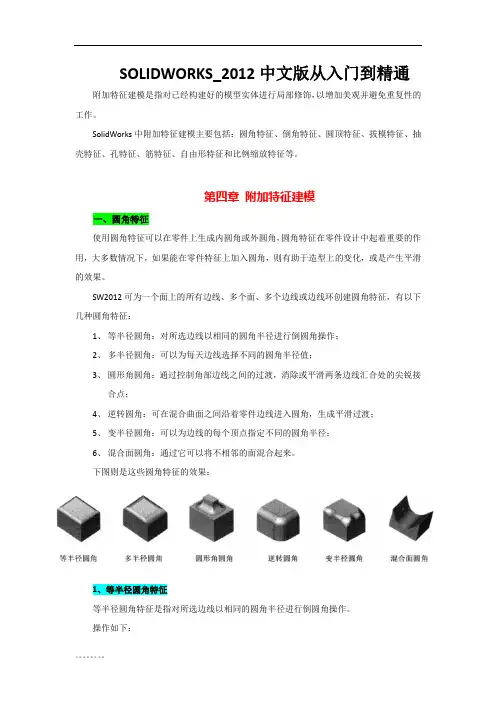
SOLIDWORKS_2012中文版从入门到精通附加特征建模是指对已经构建好的模型实体进行局部修饰,以增加美观并避免重复性的工作。
SolidWorks中附加特征建模主要包括:圆角特征、倒角特征、圆顶特征、拔模特征、抽壳特征、孔特征、筋特征、自由形特征和比例缩放特征等。
第四章附加特征建模一、圆角特征使用圆角特征可以在零件上生成内圆角或外圆角,圆角特征在零件设计中起着重要的作用,大多数情况下,如果能在零件特征上加入圆角,则有助于造型上的变化,或是产生平滑的效果。
SW2012可为一个面上的所有边线、多个面、多个边线或边线环创建圆角特征,有以下几种圆角特征:1、等半径圆角:对所选边线以相同的圆角半径进行倒圆角操作;2、多半径圆角:可以为每天边线选择不同的圆角半径值;3、圆形角圆角:通过控制角部边线之间的过渡,消除或平滑两条边线汇合处的尖锐接合点;4、逆转圆角:可在混合曲面之间沿着零件边线进入圆角,生成平滑过渡;5、变半径圆角:可以为边线的每个顶点指定不同的圆角半径;6、混合面圆角:通过它可以将不相邻的面混合起来。
下图则是这些圆角特征的效果:1、等半径圆角特征等半径圆角特征是指对所选边线以相同的圆角半径进行倒圆角操作。
操作如下:其中,切线延伸复选框,指的是“圆角将延伸到与所选面或边线相切的所有面”,切线延伸效果如下:在圆角选项的“扩展方式”组中选择一种扩展方式:——默认:系统根据几何条件(进行圆角处理的边线凸起和相邻边线等)默认选择“保持边线”或“保持曲面”选项。
——保持边线:系统将保持邻近的直线形边线的完整性,但圆角曲面断裂成分离的曲面,在许多情况下,圆角的顶部边线中会有沉陷。
——保持曲面:使用相邻曲面来剪裁圆角,因此圆角边线是连续且光滑的,但是相邻边线会受影响。
2、多半径圆角特征使用多半径圆角特征可以为每条所选边线选择不同的半径值,还可为不具有公共边线的面指定多个半径。
3、圆形角圆角特征使用圆形角圆角特征可以控制角部边线之间的过渡,圆形角圆角将混合连接的边线,从而消除或平滑两条边线汇合处的尖锐接合点。


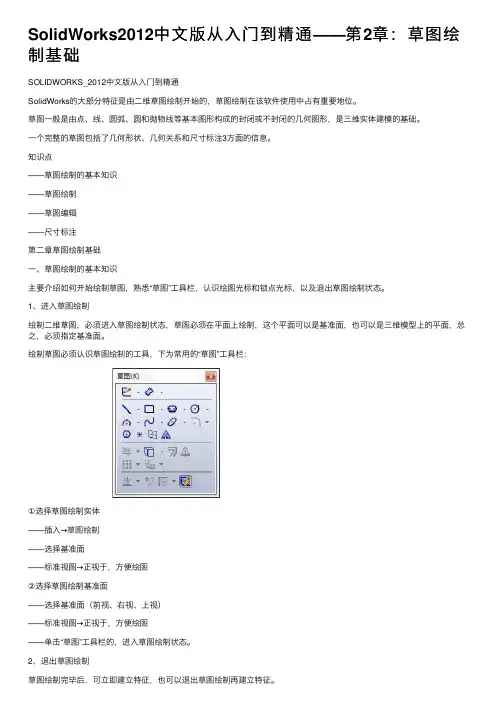
SolidWorks2012中⽂版从⼊门到精通——第2章:草图绘制基础SOLIDWORKS_2012中⽂版从⼊门到精通SolidWorks的⼤部分特征是由⼆维草图绘制开始的,草图绘制在该软件使⽤中占有重要地位。
草图⼀般是由点、线、圆弧、圆和抛物线等基本图形构成的封闭或不封闭的⼏何图形,是三维实体建模的基础。
⼀个完整的草图包括了⼏何形状、⼏何关系和尺⼨标注3⽅⾯的信息。
知识点——草图绘制的基本知识——草图绘制——草图编辑——尺⼨标注第⼆章草图绘制基础⼀、草图绘制的基本知识主要介绍如何开始绘制草图,熟悉“草图”⼯具栏,认识绘图光标和锁点光标,以及退出草图绘制状态。
1、进⼊草图绘制绘制⼆维草图,必须进⼊草图绘制状态,草图必须在平⾯上绘制,这个平⾯可以是基准⾯,也可以是三维模型上的平⾯,总之,必须指定基准⾯。
绘制草图必须认识草图绘制的⼯具,下为常⽤的“草图”⼯具栏:①选择草图绘制实体——插⼊→草图绘制——选择基准⾯——标准视图→正视于,⽅便绘图②选择草图绘制基准⾯——选择基准⾯(前视、右视、上视)——标准视图→正视于,⽅便绘图——单击“草图”⼯具栏的,进⼊草图绘制状态。
2、退出草图绘制草图绘制完毕后,可⽴即建⽴特征,也可以退出草图绘制再建⽴特征。
退出草图的⽅法有下列⼏种:——插⼊→退出草图——单击“标准”⼯具栏的(重建模型)按钮——单击“草图”⼯具栏的(退出草图)按钮——利⽤图形区确认⾓落的图标,在右上⾓,单击它就能退出草图绘制状态3、草图绘制⼯具草图⼯具栏主要包括4⼤类:草图绘制、实体绘制、标注⼏何关系、草图编辑⼯具3-1草图绘制命令按钮按⽐例缩放实体旋转实体伸展实体草图图⽚3平⾏四边形直槽⼝中⼼点直槽⼝中⼼点圆弧槽⼝多边形周边圆圆⼼切线弧三点圆弧椭圆部分椭圆抛物线样条曲线曲⾯上样条曲线⽅程式驱动曲线点中⼼线3-4草图编辑⼯具命令按钮4、绘图光标和锁点光标在绘制草图实体或编辑草图实体时,光标会根据所选择的命令,在绘图时变为相应的图标,以⽅便⽤户了解绘制或者编辑该类型的草图。

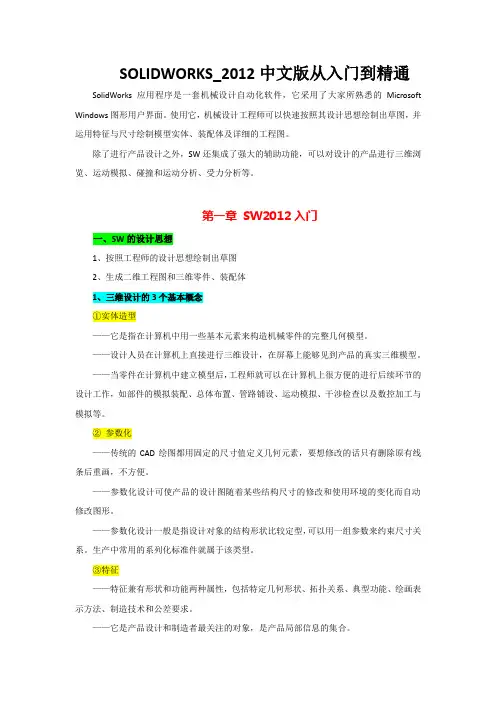
SOLIDWORKS_2012中文版从入门到精通SolidWorks应用程序是一套机械设计自动化软件,它采用了大家所熟悉的Microsoft Windows图形用户界面。
使用它,机械设计工程师可以快速按照其设计思想绘制出草图,并运用特征与尺寸绘制模型实体、装配体及详细的工程图。
除了进行产品设计之外,SW还集成了强大的辅助功能,可以对设计的产品进行三维浏览、运动模拟、碰撞和运动分析、受力分析等。
第一章SW2012入门一、SW的设计思想1、按照工程师的设计思想绘制出草图2、生成二维工程图和三维零件、装配体1、三维设计的3个基本概念①实体造型——它是指在计算机中用一些基本元素来构造机械零件的完整几何模型。
——设计人员在计算机上直接进行三维设计,在屏幕上能够见到产品的真实三维模型。
——当零件在计算机中建立模型后,工程师就可以在计算机上很方便的进行后续环节的设计工作,如部件的模拟装配、总体布置、管路铺设、运动模拟、干涉检查以及数控加工与模拟等。
②参数化——传统的CAD绘图都用固定的尺寸值定义几何元素,要想修改的话只有删除原有线条后重画,不方便。
——参数化设计可使产品的设计图随着某些结构尺寸的修改和使用环境的变化而自动修改图形。
——参数化设计一般是指设计对象的结构形状比较定型,可以用一组参数来约束尺寸关系。
生产中常用的系列化标准件就属于该类型。
③特征——特征兼有形状和功能两种属性,包括特定几何形状、拓扑关系、典型功能、绘画表示方法、制造技术和公差要求。
——它是产品设计和制造者最关注的对象,是产品局部信息的集合。
——基于特征的设计是把特征作为产品设计的基本单元,并将机械产品描述成特征的有机集合。
2、设计过程——在SW系统中,零件、装配体和工程图都属于对象,它采用了自顶向下的设计方法创建对象,如图所示:该层次说明在SW中,零件设计时核心,特征设计时关键,草图设计是基础。
3、设计方法SW中,直接设计出三维实体零件,再根据需要生成工程图,与传统的CAD设计方法不同。
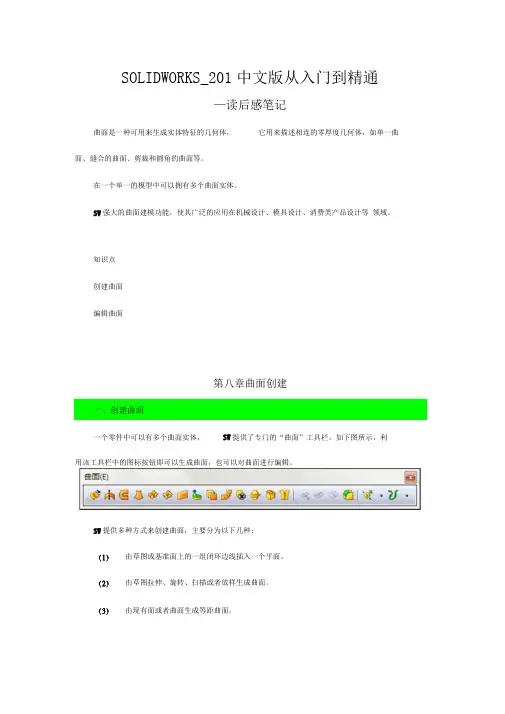
SOLIDWORKS_201中文版从入门到精通—读后感笔记曲面是一种可用来生成实体特征的几何体,它用来描述相连的零厚度几何体,如单一曲面、缝合的曲面、剪裁和圆角的曲面等。
在一个单一的模型中可以拥有多个曲面实体。
SW强大的曲面建模功能,使其广泛的应用在机械设计、模具设计、消费类产品设计等领域。
知识点创建曲面编辑曲面第八章曲面创建一个零件中可以有多个曲面实体,SW提供了专门的“曲面”工具栏,如下图所示,利用该工具栏中的图标按钮即可以生成曲面,也可以对曲面进行编辑。
SW提供多种方式来创建曲面,主要分为以下几种:(1)由草图或基准面上的一组闭环边线插入一个平面。
(2)由草图拉伸、旋转、扫描或者放样生成曲面。
(3)由现有面或者曲面生成等距曲面。
Autodesk、Inverntor 等)输入曲面文件。
(5) 由多个曲面组合成新的曲面。
拉伸曲面是指将一条曲线拉伸为曲面。
拉伸曲面可以从下列几种情况开始拉伸:从草图所在的基准面拉伸从指定的曲面/面/基准面开始拉伸从草图的顶点开始拉伸从与当前草图基准面等距的基准面上开始拉伸。
F面介绍拉伸曲面的操作步骤:(1)选择一个基准面草绘一个样条曲线(2)单击“曲面”工具栏的“拉伸曲面”按钮,系统弹出“曲面一拉伸”属性管理器。
(3)设置相关参数,注意曲面拉伸的方向,单击确定,得到曲面拉伸。
2、旋转曲面旋转曲面是将交叉或者不交叉的草图,用所选轮廓指针生成旋转曲面。
旋转曲面主要由3部分组成:旋转轴、旋转类型和旋转角度。
以下是旋转曲面的创建示意:图肛5源文件W8-6 "脚面-旋转”属性管理器图雲7旋转曲面后3、扫描曲面扫描曲面是指通过轮廓和路径的方式生成曲面,与扫描特征类似,也可以通过引导线扫描曲线。
F面介绍扫描曲线的操作步骤:(1)选择前视基准面,绘制一条样条曲线,作为扫描曲线的轮廓——草图1。
(2)选择右视基准面,绘制一条样条曲线,作为扫描曲线的路径一一草图2。
(3)单击“曲面”工具栏的“扫描曲面”按钮,系统弹出“曲面一扫描”属性管理器,依次选择草图1、草图2分别为轮廓和路径,点击确定。
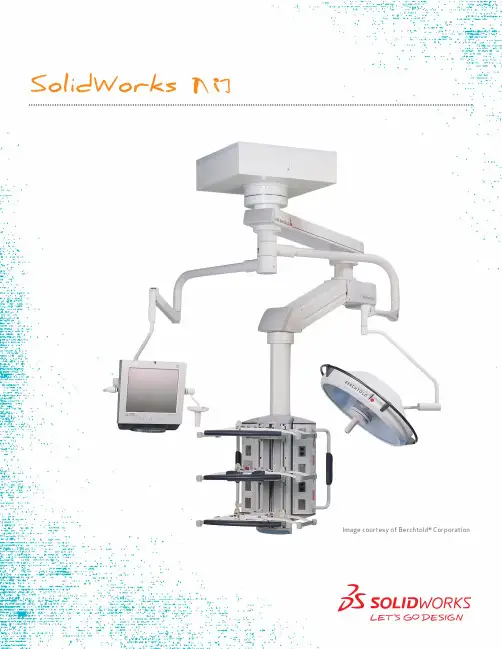
![SolidWorks入门教程(很全面)[3]](https://uimg.taocdn.com/84eac831f68a6529647d27284b73f242336c311d.webp)
SolidWorks入门教程(很全面)第一章:SolidWorks基础本章将介绍SolidWorks的安装、启动、界面、文件管理、系统选项等基础知识。
1.1 SolidWorks的安装拥有一台符合系统要求的计算机。
您可以在[官网](^1^)查看最新的系统要求。
拥有合法的SolidWorks许可证。
您可以通过购买或租赁的方式获得许可证,也可以申请试用版或教育版。
拥有安装介质或。
您可以使用光盘或U盘等物理介质进行安装,也可以从[官网](^1^)或其他渠道安装文件。
安装步骤如下:运行安装程序,选择“单机安装”或“网络安装”。
输入许可证耗吗,选择要安装的产品和功能。
选择安装路径和语言,确认安装选项。
等待安装完成,激活许可证。
启动SolidWorks,检查是否正常运行。
1.2 SolidWorks的启动双击桌面上的SolidWorks图标。
单击开始菜单中的SolidWorks程序组,选择SolidWorks软件。
在文件资源管理器中,双击任意一个SolidWorks文件。
启动后,您将看到如下图所示的SolidWorks界面:)1.3 SolidWorks的界面标题栏:显示当前打开的文件名和软件版本号,以及最小化、最大化和关闭按钮。
菜单栏:提供各种菜单命令,如文件、编辑、视图、插入等。
工具栏:提供快捷方式,访问常用的命令和功能,如新建、打开、保存、撤销、重做等。
工具栏可以自定义显示或隐藏,也可以拖动到任意位置。
命令管理器:提供按照不同类别组织的命令选项卡,如特征、草图、曲面、装配等。
命令管理器可以自定义添加或删除选项卡,也可以拖动到任意位置。
特征管理器:显示当前文件中的所有特征、草图、参考几何等信息,以及其层次结构和关系。
特征管理器可以通过右键菜单进行各种操作,如重命名、编辑、删除、隐藏、显示等。
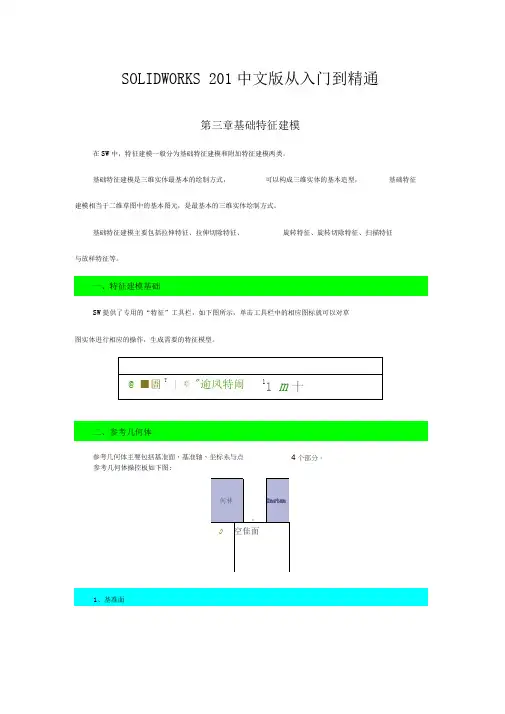
SOLIDWORKS 201中文版从入门到精通第三章基础特征建模在SW中,特征建模一般分为基础特征建模和附加特征建模两类。
基础特征建模是三维实体最基本的绘制方式,可以构成三维实体的基本造型,基础特征建模相当于二维草图中的基本图元,是最基本的三维实体绘制方式。
基础特征建模主要包括拉伸特征、拉伸切除特征、旋转特征、旋转切除特征、扫描特征与放样特征等。
SW提供了专用的“特征”工具栏,如下图所示,单击工具栏中的相应图标就可以对草图实体进行相应的操作,生成需要的特征模型。
参考几何体主要包括基准面、基准轴、坐标系与点4个部分。
参考几何体操控板如下图:,用于拔模特征中的中性面等。
SW提供了前视基准面、上视基准面和右视基准面3个默认的相互垂直的基准面。
创建基准面有6种方式,分别是:通过直线/点方式、点和平行面方式、夹角方式、等距距离方式、垂直于曲线方式与曲面切平面方式。
1、通过直线/点方式该方式创建的基准面有3种:通过边线、轴;通过草图线及点;通过三点。
2、点和平行面方式该方式用于创建通过点且平行于基准面或者面的基准面。
J-7 INF的文杵養休喇盟削世的3、夹角方式该方式用于创建通过一条边线、轴线或者草图线,并与一个面或者基准面成一定角度的團创览酌单冷曲】基准面。
4、等距距离方式该方式用于创建平行于一个基准面或面,并等距指定距离的基准面。
5、垂直于曲线方式该方式用于创建通过一个点且垂直于一条边线或者曲线的基准面。
汀开的文件灾怀2ftia-ift 码键的皐越面,W J :3群开的文件实圈鼻1、创建的慕堆喇6、曲面切平面方式该方式用于创建一个与空间面或圆形曲面相切于一点的基准面。
堪個旷幅MJWKU 111 3-22 面就成册iff村他丽& 參酣歳式创商代程西2、基准轴基准轴通常在草图几何体或者圆周阵列中使用。
每一个圆柱和圆锥面都有一条轴线。
临时轴是由模型中的圆锥和圆柱隐含生成的,可以单击菜单栏中的“视图”临时轴”命令来隐藏或显示所有的临时轴。
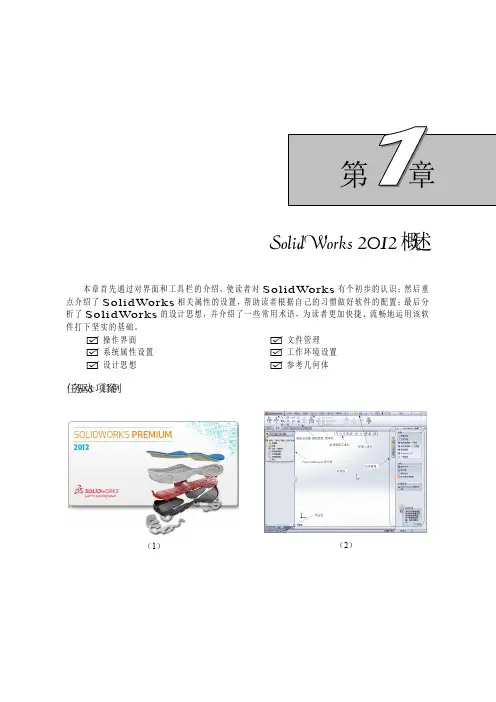
SolidWorks2012中文版从入门到精通——第6章:特征管理SOLIDWORKS_2012中文版从入门到精通——读后感笔记为了方便设计,SW提供了一些参数化和智能化的功能。
利用这些功能,可以提高设计的效率,带来便捷的零件特征管理方式。
知识点:库特征查询零件的特征管理零件的外观第六章特征管理一、库特征SW2012允许用户将常用的特征或特征组(如具有公用尺寸的孔或槽等)保存到库中,便于日后使用。
用户可以使用几个库特征作为块来生成一个零件,这样既能节省时间,又有助于保持模型中的统一性。
用户可以编辑插入零件的库特征,当库特征添加到零件后,目标零件与库特征零件就没有了关系,对目标零件中库特征的修改不会影响到包含该库特征的其他零件。
库特征只能用于零件,不能添加到装配体中。
1、库特征的创建与编辑如果要创建一个库特征,首先要创建一个基体特征来承载作为库特征的其他特征,也可以将零件中的其他特征保存为库特征。
下面介绍创建库特征的操作步骤:1、在基体上创建包括库特征的特征,如果要用尺寸来定位库特征,则必须在基体上标注特征的尺寸。
2、在FeatureManager设计树中,选择作为库特征的特征。
3、单击菜单栏的“文件”——“另存为”命令,系统弹出“另存为”对话框,选择“保存类型”为“Lib Feat Part Files(*.sldlfp)”,并输入文件名称,单击保存,生成库特征。
此时,在FeatureManager设计树中,零件图标变为库特征图标,其中库特征包括的每个特征都用字母L标记。
在库特征零件文件中(*.sldlfp)还可以对库特征进行编辑。
如果要添加另一个特征,则右击要添加的特征,在弹出的快捷菜单中单击“添加到库”即可。
如果从库特征中移除一个特征,则右击该特征,在弹出的菜单中选择“从库中删除”命令。
2、将库特征添加到零件中在库特征创建完成后,就可以将库特征添加到零件中,下面就是操作步骤:1、在图形区右侧的任务窗格中单击设计库按钮,系统弹出“设计库”对话框,其中都是SW2012安装时预设的库特征。
Solidworks的操作技巧DFMXpress:加工分析 SimulationXpress:有限元分析 FloXpress:流体分析一.甚础知识一.怎样学习新增功能:可通过帮助---新增功能----里面的HTML,PDF,交互三种方式来学习,也可能通过新增功能范例来学习新增功能。
一.S工具栏:在solidworks绘图,装配体,工程图各种环境中单击S键,就会弹出在相应环境中的常用命令。
非常方便。
三.滚轮式三键鼠标的应用:1.按住滚轮移动可实现模型的旋转。
2. 按住滚轮+Ctrl可实现模型的平移。
3. 按住滚轮+Alt可实现模型的旋转(即以垂直于屏幕的轴为中心)。
4. 滚轮的滚动可实现模型的放大和缩小。
5. 鼠标笔势的功能:即按住鼠标右键上下左右移动可显示鼠标笔识提供的命令按钮(在绘图,装配体,工程图环境中命令按钮也不尽相同)四. 1.出版到:可以制作一些动态文体的制作,动画,图片,安装及维修过程的制作等等。
2.出版到edrawings:大量的压缩和极度的压缩,空间很小,还能把一些关键的信息隐藏,比如说一些关键的尺寸要保密,但是外形还想让别人看一下。
这时就用这个命令。
五.菜单下命令的自定义:1.以工具---草图绘制实体---直线命令放臵到插入菜单下为例;选择工具---自定义命令,在弹出的自定义对话框中的菜单选项中的类别栏单击工具,在右侧的命令栏下单击直线选中,然后在更改什么菜单(U)选项下拉列表中单击插入,在菜单上位臵(P)选项中单击在顶端,然后单击添加按钮,再单击确定按钮,这样就把直线放到了插入菜单下;2.如果想要恢复到软件的初始设臵,选择工具----自定义命令,在弹出的自定义对话框中单击菜单选项卡,单击全部重设按钮,单击是按钮,单击确定即可完成。
六.命名新(自定义)视图:单击空格键,在弹出的方向对话框中(新视图,更新标准视图,重设标准视图,固定/取消固定对话)单击新视图,在命名视图对话框中输入新的视图的名称(新视图1),单击确定完成;1.这样在模型是任一方向时,只要单击新视图1,模型就会到新视图观察的位臵,便于我们将观察的方向和角度进行锁定。